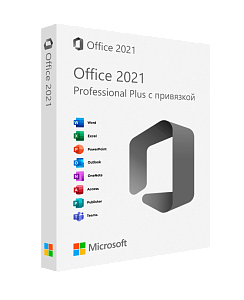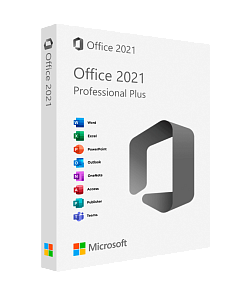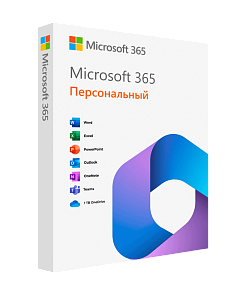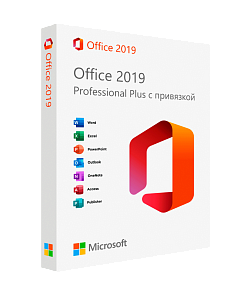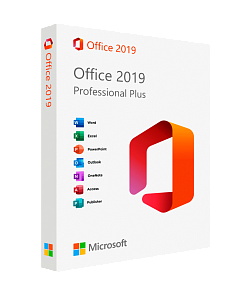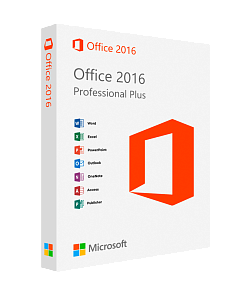- 1 мин. чтения
- 18 сентября 2022
- 954 просмотра
Как исправить ошибку при установке Microsoft Office 0x80131049?
В данной статье рассмотрим какие действия можно предпринять, если при установке приложения Microsoft Office у вас выходит ошибка «0×80131049»
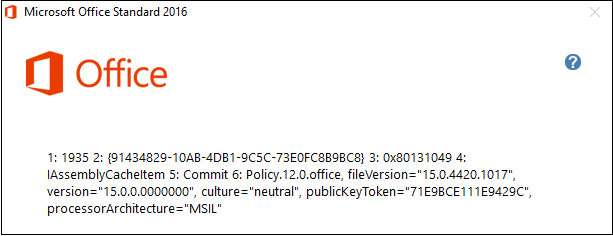
По порядку можете воспользоваться следующими рекомендациями по исправлению данной ошибки. После выполнения каждого пункта можете попробовать начать установку Microsoft Office заново.
1) Зайдите в реестр: HKEY_LOCAL_MACHINE\SOFTWARE\Microsoft\AppModel и переименуйте «AppModel», к примеру в «AppModel2». Зайти в реестр можно с помощью горячих клавиш Win+R => В текстовое поле введите — regedit
2) Попробуйте воспользоваться официальной утилитой от Microsoft — Microsoft Support and Recovery Assistant. Скачать данную утилиту и ознакомиться с ее инструкцией можете на следующей странице.
3) Так же, можете воспользоваться утилитой Microsoft .NET Framework Repair Tool. Данная утилита найдет ошибки и переустановит Вам .NET Framework библиотеку. Скачать ее можете на официальном сайте Microsoft по данной ссылке.
Мы напоминаем вам, что стоит использовать только оригинальные ключи активации для Windows 10 и Windows 11.
Если у вас нет оригинального ключа активации, приобрести его можете в нашем интернет-магазине. Моментальная доставка ключа на вашу электронную почту после покупки.
Не делали ранее покупок в нашем магазине — для вас доступна приветственная скидка!
Если у вас возникнут вопросы по товарам — напишите нам в чат на сайте (нижний правый угол), в телеграмм, на почту sale@digi-keys.ru или можете позвонить на наш номер технической поддержки 8 800 301 93 09.
Полезная статья?
Ваша оценка
поможет нам стать лучше